Fix: Battle.net starter ikke eller laster ikke noen spill
Miscellanea / / April 23, 2022
Battle.net er en nettbasert spill- eller sosial nettverkstjeneste som er mer populær når det gjelder digital distribusjon og plattform for administrasjon av digitale rettigheter for Blizzard Entertainment. Battle.net er en stasjonær klient for å laste ned og spille spesifikke spill av Blizzard og Activision i så mange år. Akkurat som andre spillklienter, ser det ut til at noen brukere står overfor Battle.net Lanserer ikke eller Laster ikke Eventuelle spillproblemer fra oppstart.
Nå, hvis du også er et av ofrene for å støte på et slikt problem, kan du følge denne feilsøkingsveiledningen for å fikse det. I følge flere rapporter på det offisielle Battle.net-forumet så vel som på andre plattformer, mange Blizzard- og Activision-spillere opplever et slikt problem uansett hvilken tittel de prøver på spille. Hvis vi tar en kort titt, kan det være problemer med Battle.net-filene, andre programmer er i konflikt, administratortillatelse mangler, etc.
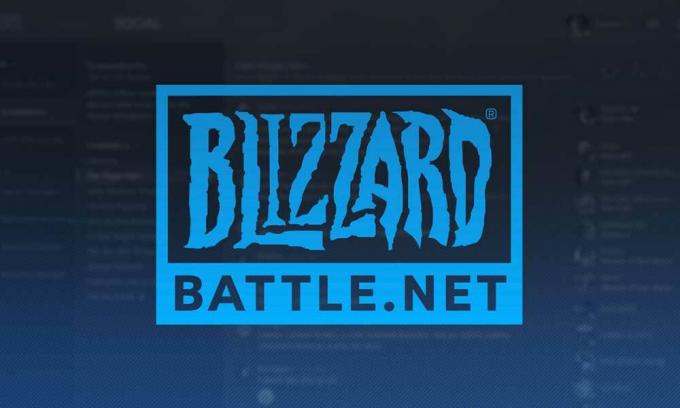
Sideinnhold
-
Fix: Battle.net starter ikke eller laster ikke noen spill
- 1. Slett Battle.net Cache-mappen
- 2. Kjør Battle.net-appen som administrator
- 3. Lukk løpende oppgaver i bakgrunnen
- 4. Oppdater nødvendige enhetsdrivere
- 5. Deaktiver Windows-brannmur eller antivirusprogram
- 6. Utfør en ren oppstart
- 7. Deaktiver VPN eller proxy-servere
- 8. Installer Battle.net-appen på nytt
Fix: Battle.net starter ikke eller laster ikke noen spill
Mens sjansene også er store for at bakgrunnsprogrammene kjører unødvendig, blokkerer Windows-brannmuren eller antivirusprogrammet programmet som skal startes, problemer med oppstartsappene, problemer med Battle.net-klientbufferen, eller til og med sekundær påloggingstjeneste er deaktivert, etc. Heldigvis er det et par mulige løsninger nevnt nedenfor som burde hjelpe deg. Så, uten å kaste bort mer tid, la oss hoppe inn i det.
1. Slett Battle.net Cache-mappen
Noen ganger kan en ødelagt cache-mappe utløse flere problemer med Blizzard- eller Activision-spill på Windows-datamaskinen. Så sletting av cache-mappen vil ikke påvirke spilldataene dine, men det kan løse utdaterte cache- eller feilproblemer.
- Først av alt, sørg for å lukke Blizzard-programmene som Battle.net, etc.
- Nå trykker du på Ctrl+Shift+Esc nøkkel for å åpne Oppgavebehandling.
- Klikk på Prosesser fanen > Hvis agent.exe kjører eller Blizzard Update Agent kjører, klikk for å velge den.
- Klikk på Avslutt prosess/oppgave > Gå over til mappen som inneholder cache-katalogen:
- trykk Windows + R tastene for å åpne Løpe dialogboks.
- Type %ProgramData% i feltet og trykk Tast inn.
- Hvis det finnes en Blizzard Entertainment-mappe i katalogen, høyreklikk på den.
- Plukke ut Slett > Start Battle.net-skrivebordsappen på nytt for å se etter problemet.
2. Kjør Battle.net-appen som administrator
Sørg for å kjøre Battle.net-klientens exe-fil som administrator for å unngå brukerkontokontroll angående rettighetsproblemer. Å gjøre det:
- Høyreklikk på Battle.net exe-snarveisfilen på din PC.
- Velg nå Egenskaper > Klikk på Kompatibilitet fanen.

- Sørg for å klikke på Kjør dette programmet som administrator avmerkingsboksen for å merke av.
- Klikk på Søke om og velg OK for å lagre endringer.
- Når du er ferdig, dobbeltklikker du på Battle.net-skrivebordsappen for å starte den.
3. Lukk løpende oppgaver i bakgrunnen
Unødvendige bakgrunnsoppgaver eller programmer kan spise opp mye systemressurser som CPU eller minnebruk, noe som bokstavelig talt reduserer systemytelsen. Derfor oppstår problemer med oppstart som krasjer, henger, ikke laster opp ganske ofte. Bare lukk alle unødvendige bakgrunnsoppgaver helt. Å gjøre dette:
- trykk Ctrl + Shift + Esc tastene for å åpne opp Oppgavebehandling.
- Klikk nå på Prosesser fanen > Klikk for å velge oppgaver som kjører unødvendig i bakgrunnen og bruker nok systemressurser.
- Klikk på Avslutt oppgave å lukke den en etter en.
- Når du er ferdig, start systemet på nytt.
4. Oppdater nødvendige enhetsdrivere
Det er alltid nødvendig å oppdatere nødvendige enhetsdrivere på Windows-systemet for å kjøre alle programmene jevnt. Å gjøre dette:
- Høyreklikk på Startmeny å åpne opp Hurtigtilgangsmeny.
- Klikk på Enhetsbehandling fra listen.
- Nå, Dobbeltklikk på den respektive kategorien for å utvide listen hva du vil oppdatere.
- Deretter Høyreklikk på den spesifikke enheten/driveren.
- Plukke ut Oppdater driveren > Velg Søk automatisk etter drivere.
- Hvis det er en oppdatering tilgjengelig, vil den automatisk laste ned og installere den nyeste versjonen.
- Når du er ferdig, sørg for å starte datamaskinen på nytt for å endre effektene.
5. Deaktiver Windows-brannmur eller antivirusprogram
Sjansene er høye nok til at kanskje din standard Windows Defender-brannmurbeskyttelse eller et tredjeparts antivirusprogram hindrer de pågående tilkoblingene eller spillfilene til å kjøre ordentlig. Så sørg for å midlertidig deaktivere eller slå av sanntidsbeskyttelsen og brannmurbeskyttelsen.
Annonser
- Klikk på Startmeny > Skriv brannmur.
- Plukke ut Windows Defender brannmur fra søkeresultatet.
- Nå, klikk på Slå Windows Defender-brannmur på eller av fra venstre rute.
- En ny side åpnes > Velg Slå av Windows Defender-brannmur (anbefales ikke) alternativ for både Private og offentlige nettverksinnstillinger.
- Når du er valgt, klikker du på OK for å lagre endringer.
- Til slutt starter du datamaskinen på nytt.
På samme måte må du også slå av Windows-sikkerhetsbeskyttelsen. Bare følg trinnene nedenfor:
- trykk Windows + I tastene for å åpne Windows-innstillinger Meny.
- Klikk på Oppdatering og sikkerhet > Klikk på Windows-sikkerhet fra venstre rute.
- Klikk nå på Åpne Windows Security knapp.
- Gå til Virus- og trusselbeskyttelse > Klikk på Administrer innstillinger.
- Deretter må du ganske enkelt skru av de Sanntidsbeskyttelse veksle.
- Klikk på hvis du blir bedt om det Ja å gå videre.
- I tillegg kan du også slå av Sky-levert beskyttelse, Sabotasjebeskyttelse hvis du vil.
6. Utfør en ren oppstart
Noen av appene og deres tjenester kan starte automatisk mens du starter opp systemet med en gang. I så fall vil disse appene eller tjenestene definitivt bruke mye internettforbindelse så vel som systemressurser. Hvis du også føler det samme, sørg for å utføre en ren oppstart på datamaskinen for å se etter problemet. Å gjøre det:
- trykk Windows + R tastene for å åpne Løpe dialogboks.
- Nå, skriv msconfig og treffer Tast inn å åpne Systemkonfigurasjon.
- Gå til Tjenester kategorien > Aktiver Skjul alle Microsoft-tjenester avmerkingsboksen.

Annonser
- Klikk på Deaktivere alle > Klikk på Søke om og så OK for å lagre endringer.
- Nå, gå til Oppstart fanen > Klikk på Åpne Oppgavebehandling.
- Oppgavebehandling-grensesnittet åpnes. Her går du til Oppstart fanen.
- Klikk deretter på den spesielle oppgaven som har en høyere oppstartseffekt.
- Når du er valgt, klikker du på Deaktiver for å slå dem av fra oppstartsprosessen.
- Gjør de samme trinnene for hvert program som har større oppstartseffekt.
- Når du er ferdig, sørg for å starte datamaskinen på nytt for å bruke endringer.
7. Deaktiver VPN eller proxy-servere
Det anbefales også å ikke bruke noen VPN- eller proxy-servere mens du starter Battle.net-klienten, slik at du ikke vil møte noen form for nettverks- og servertilkoblingsproblemer fordi sikkerhetsprogrammene kan blokkere pågående tilkoblinger.
8. Installer Battle.net-appen på nytt
Hvis ingen av metodene fungerte for deg, kan du prøve å avinstallere og installere Battle.net-skrivebordsappen på datamaskinen din på nytt for å prøve å fikse dette problemet. Noen ganger kan problemer med de installerte filene utløse flere konflikter i systemet.
- Klikk på Startmeny > Søk etter Kontrollpanel og åpne den.
- Klikk på Avinstaller et program > Finn Battle.net klient fra listen.
- Sørg for å klikke på den og velg Avinstaller.
- Følg nå instruksjonene på skjermen for å fullføre avinstallasjonsprosessen.
- Når du er ferdig, start PC-en på nytt for å bruke endringer.
- Gå til slutt over til Blizzard Entertainment nettsted og last ned den nyeste versjonen av Battle.net-appen og installer den.
Det er det, folkens. Vi antar at denne veiledningen var nyttig for deg. For ytterligere spørsmål kan du kommentere nedenfor.



